Rozmyte zdjęcia zawsze bolą Cię oczy. Kiedy myślisz, że masz idealne ujęcie, wrócisz do rolki aparatu i stwierdzisz, że to samo zdjęcie nie jest jasne.
W tym momencie możesz zrobić jedną z dwóch rzeczy: usunąć zdjęcie lub zachować je w pamięci, dopóki nie będziesz przekonany, aby je puścić.
Dobra wiadomość jest taka, że nie musisz podejmować żadnego z tych działań. Jest sposób na naprawić rozmyte zdjęcia a my podzielimy się z Tobą 8 niesamowitymi narzędziami, które pomogą Ci usunąć z nich zdjęcia.
Napraw niewyraźne zdjęcia za pomocą tych narzędzi na komputerze z systemem Windows
- Fotor Photo Blur
- Rozmycie BeFunky
- Wyostrzanie zdjęć
- Solidne usuwanie zadziorów
- LunaPic
- SmartDeblur
- Czystość
Fotor Photo Blur (zalecane)
Jest to bezpłatne narzędzie, którego można użyć do naprawy rozmytych zdjęć za pomocą funkcji wyostrzania.
Za pomocą narzędzia Fotor Photo Blur możesz edytować i naprawiać swoje zdjęcia online, korzystając z zaawansowanych opcji edycji, w tym wyostrzania lub usuwania zadziorów.
Jak naprawić rozmyte zdjęcia za pomocą Fotor Photo Blur
Wykonaj następujące kroki, aby naprawić rozmazane zdjęcia za pomocą Fotor:
- Otwórz Fotor Photo Blur
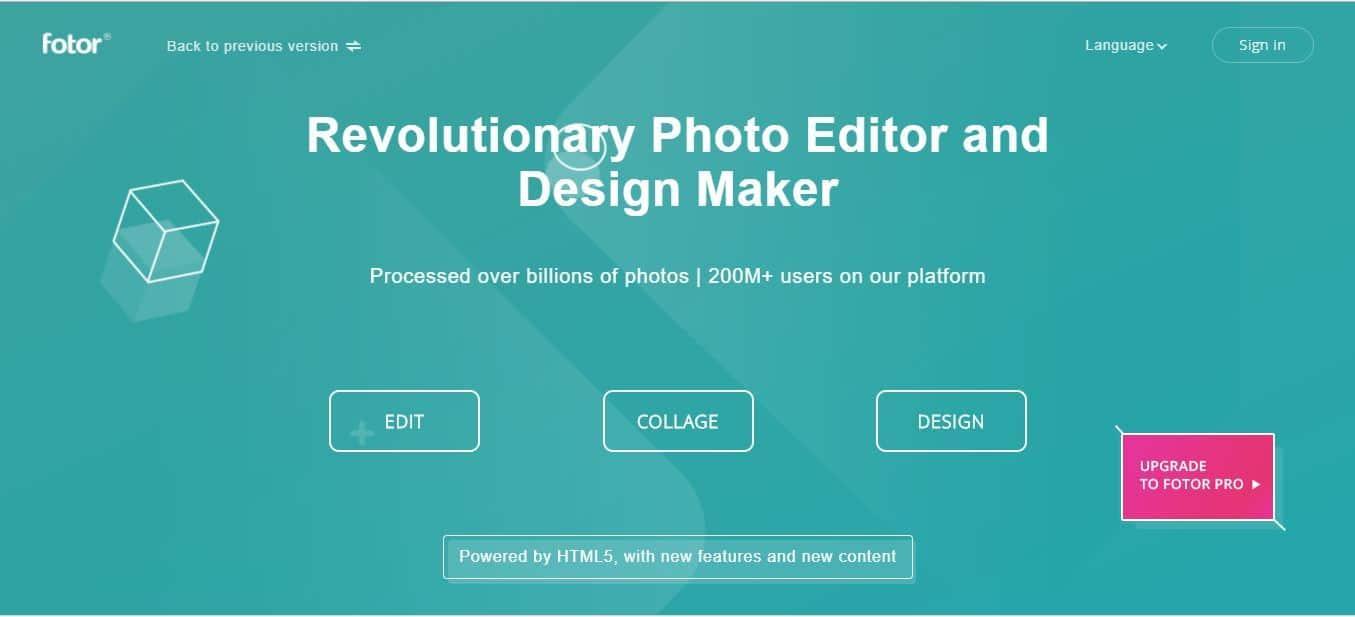
- Kliknij Edytować
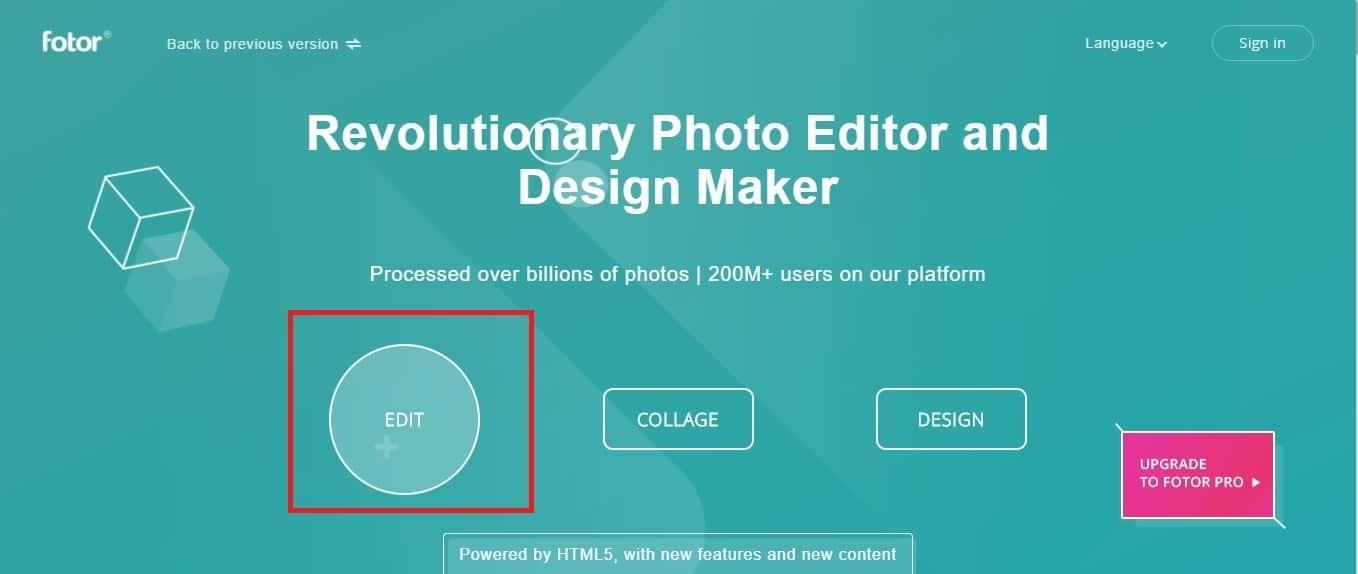
- Panel edytora zostanie otwarty, a następnie pojawi się monit o przesłanie zdjęcia
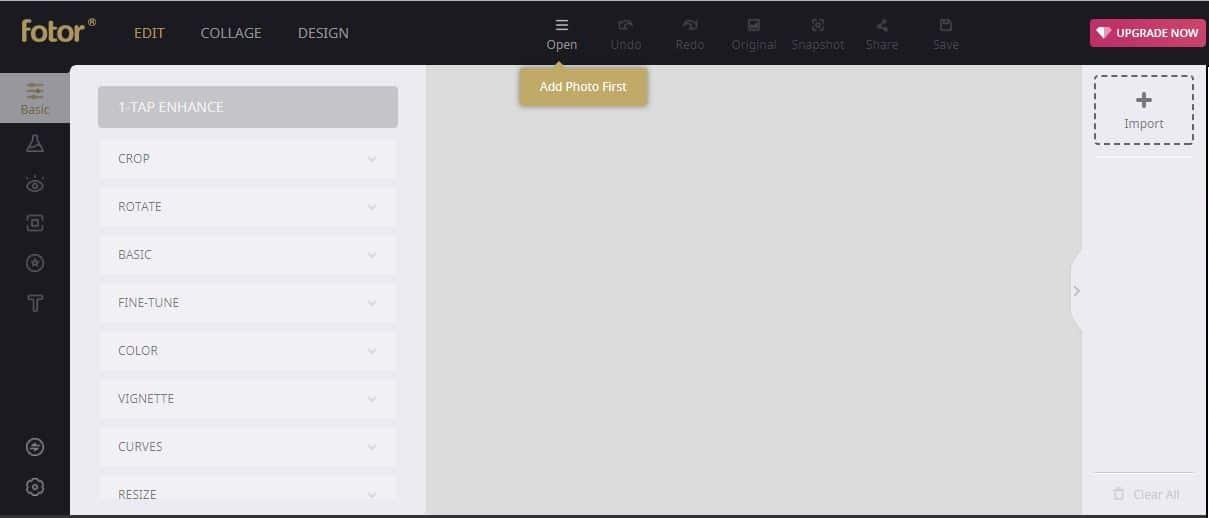
- Kliknij Najpierw dodaj zdjęcie, następnie kliknij cztery opcje: Komputer, Dropbox, Facebook lub Internet, aby otworzyć plik i przesłać go
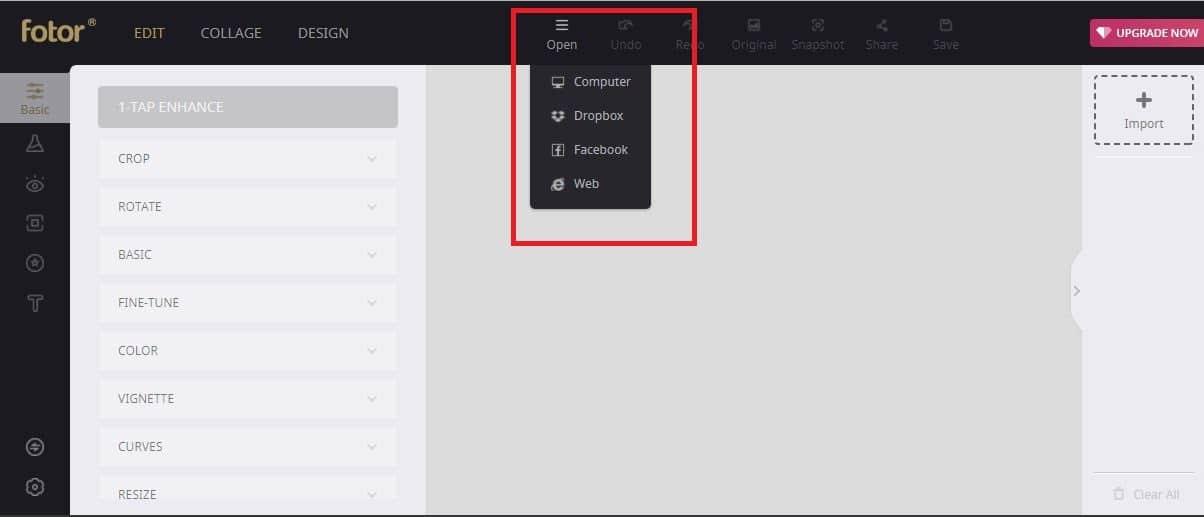
- Edytor otworzy kilka wskazówek, jak pracować nad obrazem w oparciu o dostępne opcje (możesz przejść przez samouczek lub całkowicie je pominąć)
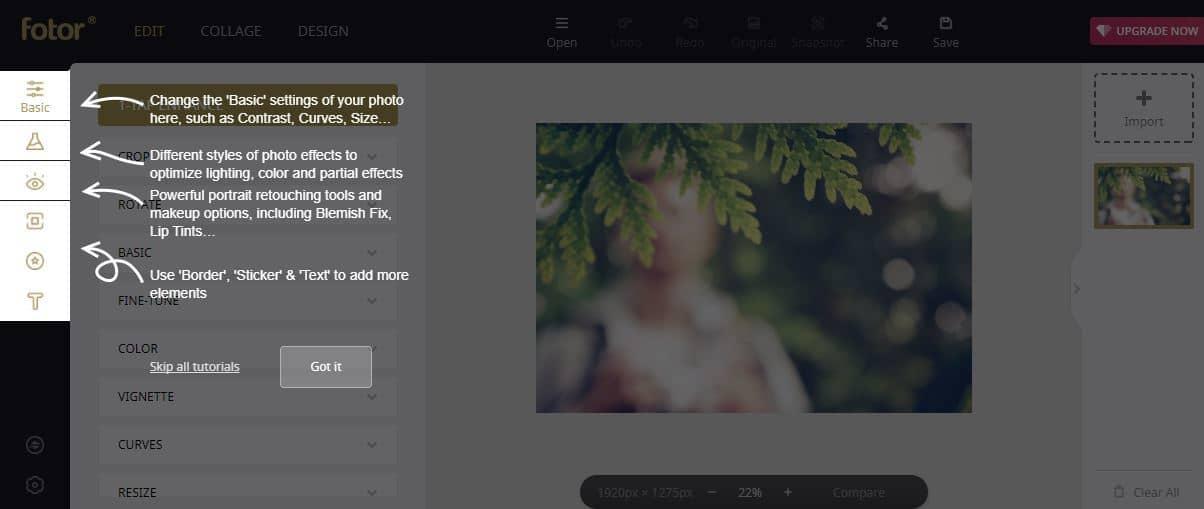
- Przejdź do lewego panelu pulpitu nawigacyjnego i kliknij Podstawowy
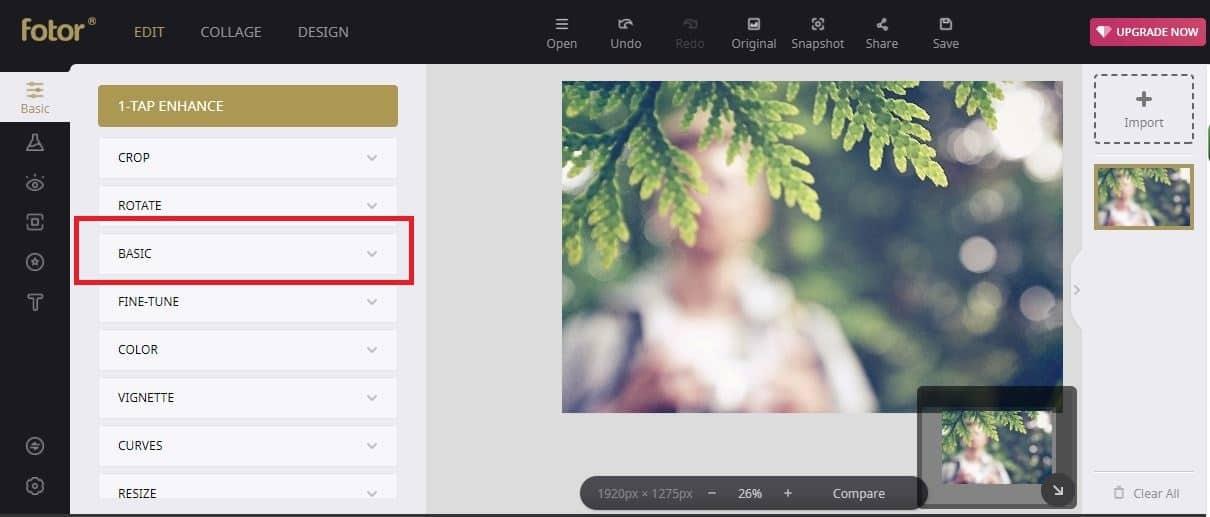
- Znajdź Karta podstawowa następnie kliknij strzałkę rozwijaną
- Wybierz Ostrość
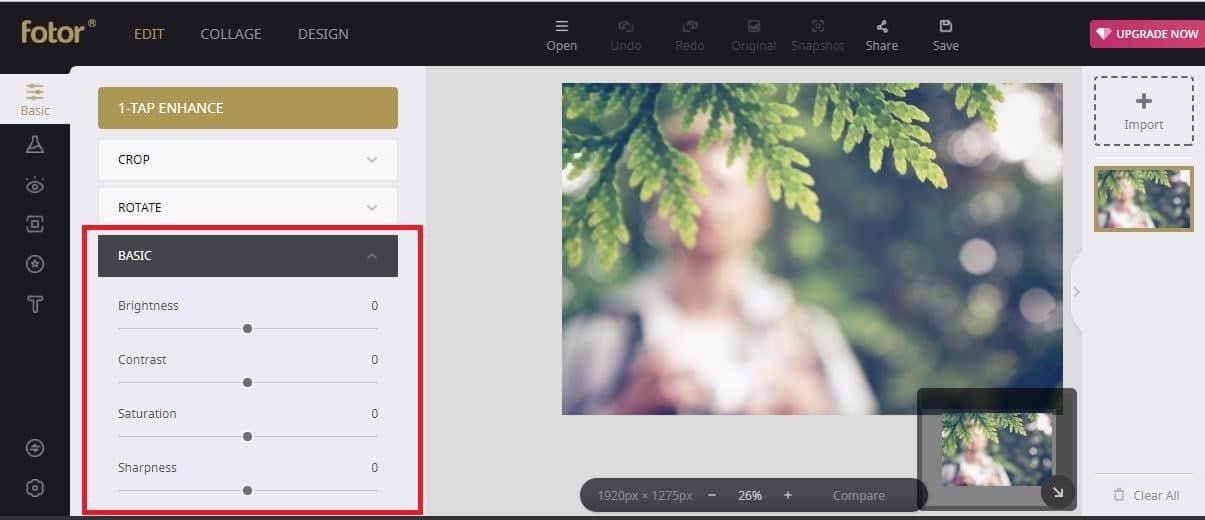
- Dostosuj odpowiednio za pomocą przesuwanej skali podczas sprawdzania efektów na obrazie
- W prawej górnej części pulpitu kliknij Zapisać
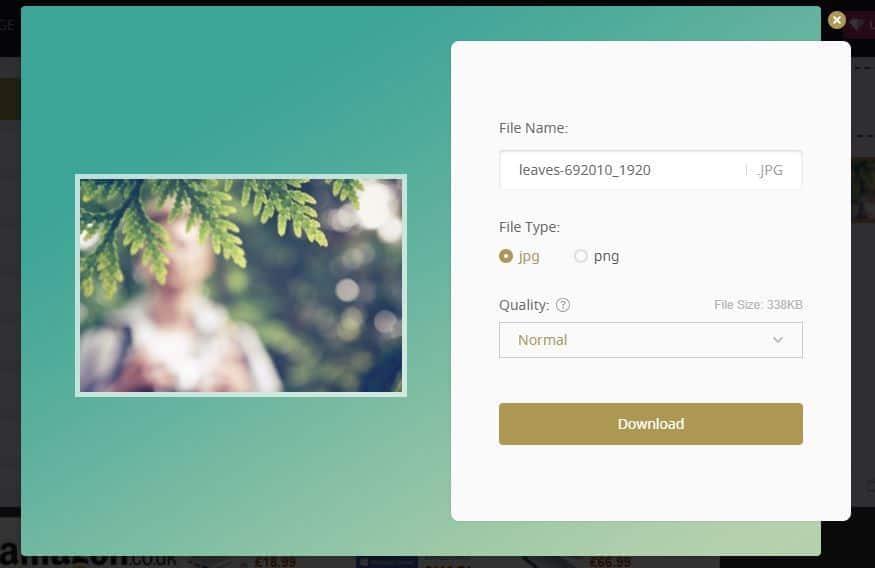
- Wybierz opcje zapisu obrazu, a następnie rozdzielczość zapisu
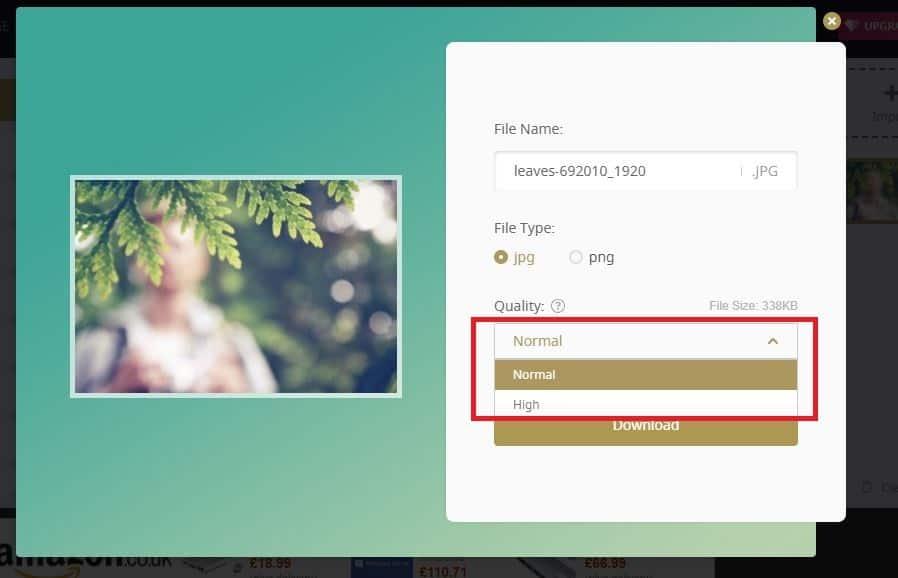
- Kliknij Pobieranie
Pobieranie obrazu rozpocznie się natychmiast.
Dlaczego lubimy Fotor Photo Blur
- Działa na wielu platformach, w tym Windows
- Łatwy w użyciu
- Przyjazny użytkownikowi
- Darmowy w użyciu
- Brak znaków wodnych
- Nie wymaga rejestracji
- Funkcje udostępniania zdjęć
— Wypróbuj teraz Fotor za darmo
BeFunky
BeFunky to fantastyczne narzędzie do naprawy rozmytych zdjęć. Narzędzie ma trzy główne funkcje, a mianowicie: Photo Editor, Collage Maker i Designer.
Jeśli masz rozmyte zdjęcia, Edytor zdjęć BeFunky naprawi je za Ciebie.
Narzędzie Wyostrzanie w edytorze zdjęć BeFunky krystalizuje obrazy, zwiększając kontrast i usuwając wszelkie rozmyte linie na obrazie, usuwając w ten sposób zachmurzenia i przywracając ostrość zdjęć.
Jak naprawić rozmyte zdjęcia za pomocą BeFunky
Aby naprawić rozmyte zdjęcia, wykonaj następujące kroki:
- Otwórz BeFunky
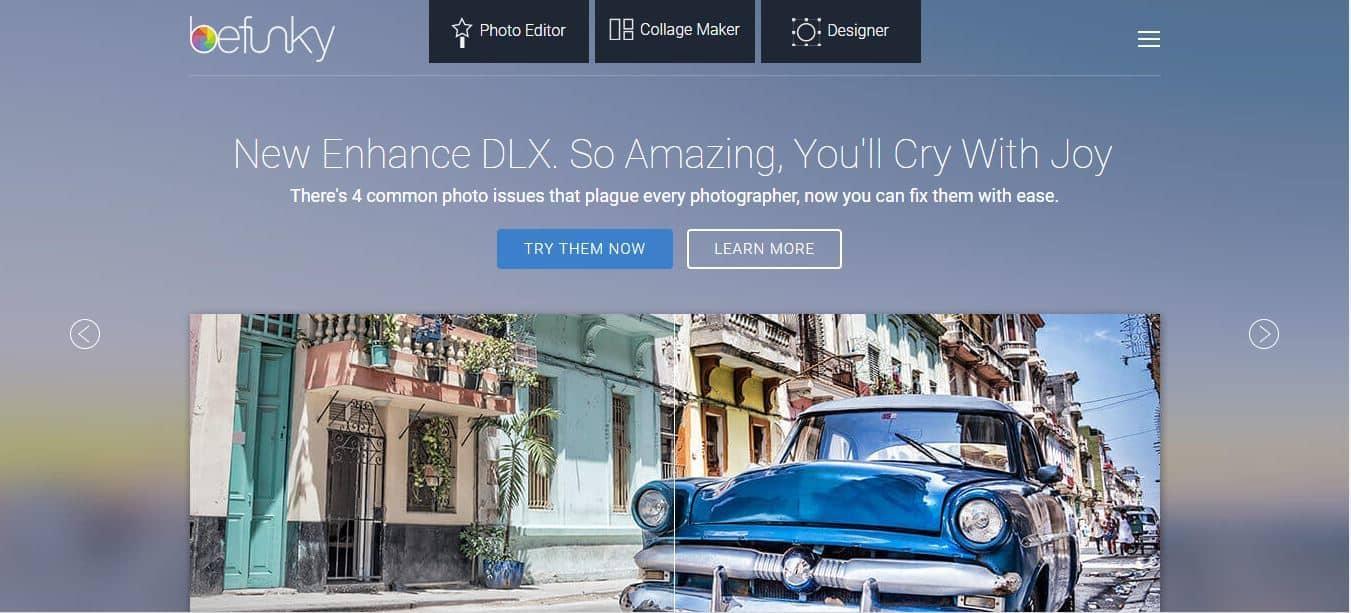
- Kliknij kartę Photo Editor
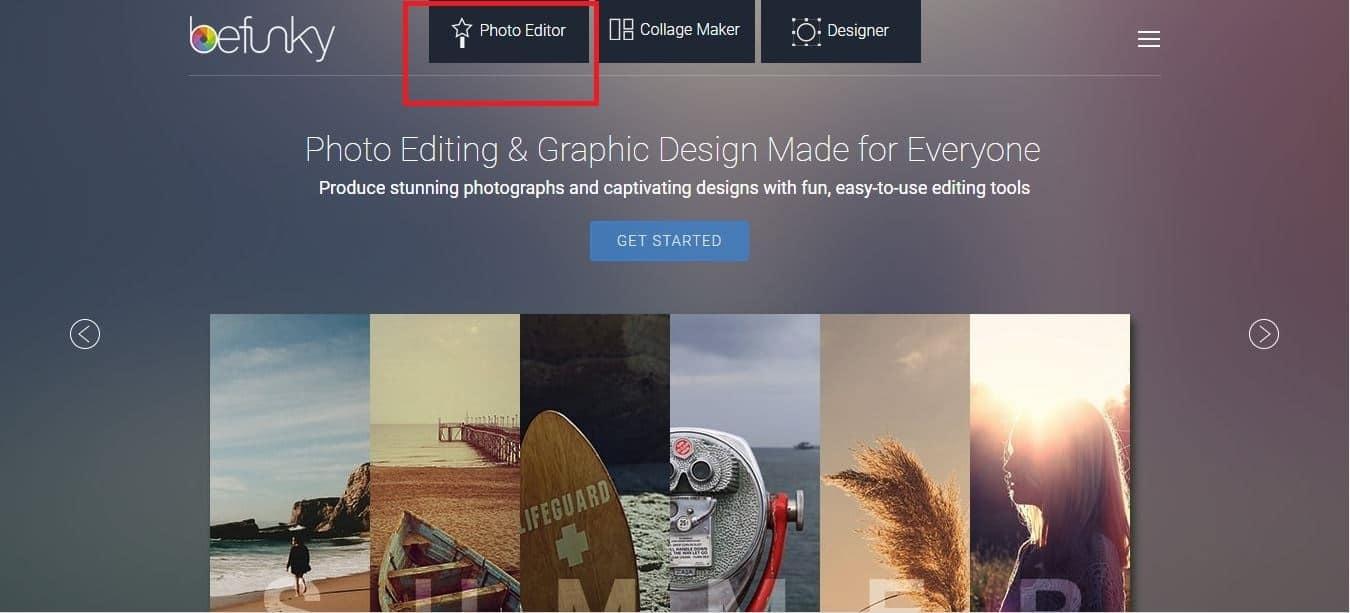
- Po wyświetleniu pulpitu edytora zdjęć na ekranie prześlij zdjęcie, które chcesz wyostrzyć
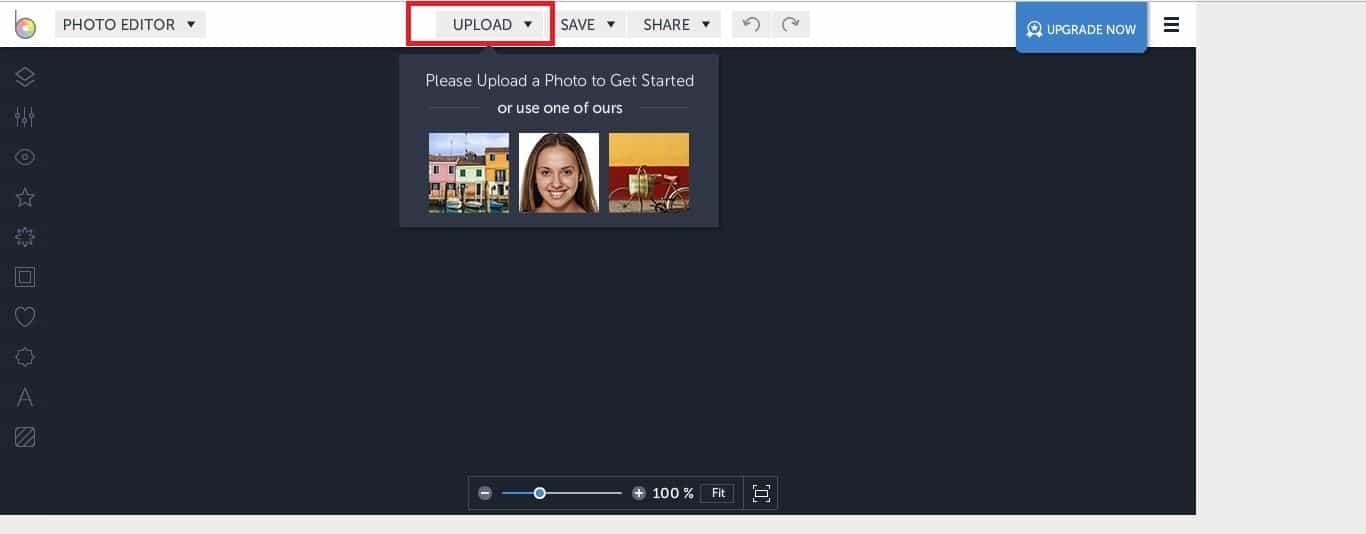
- Przejdź do opcji Edytuj w lewym okienku edytora zdjęć, a następnie kliknij Edytuj
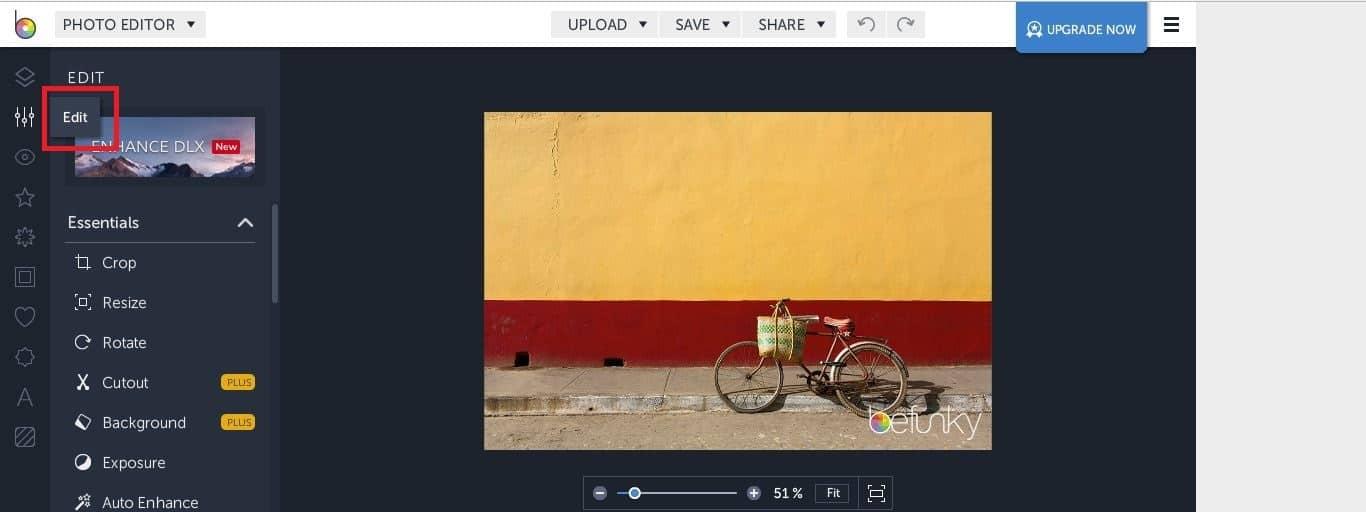
- Znajdź „Wyostrz” na liście funkcji edycji
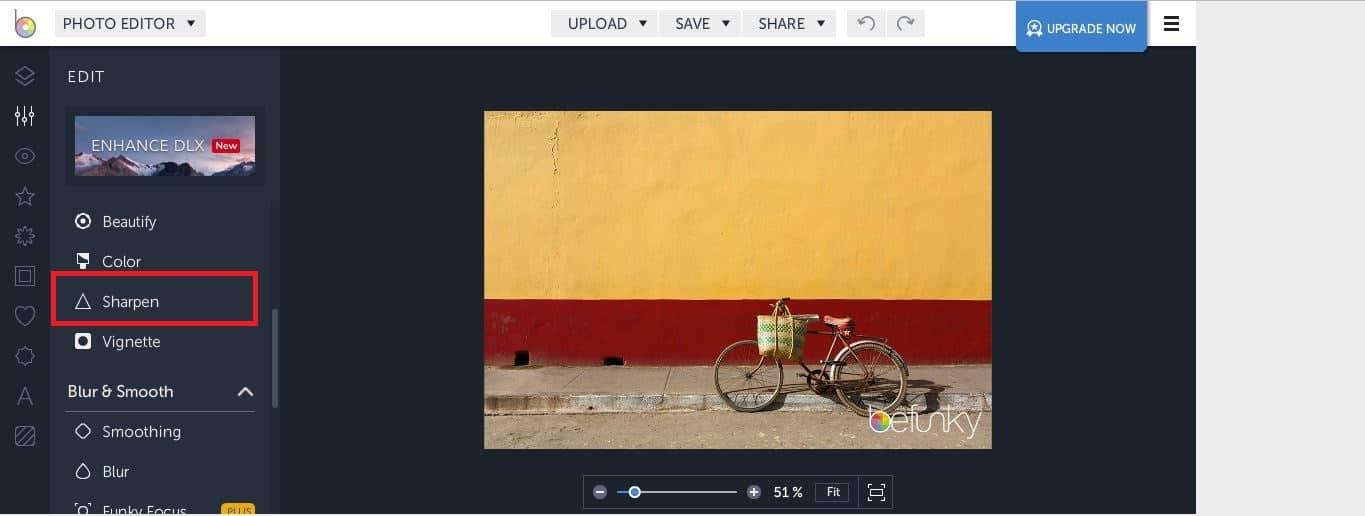
- Dostosuj wyrazistość obrazu za pomocą przesuwanej skali, aż będziesz zadowolony, że będzie on krystalicznie czysty
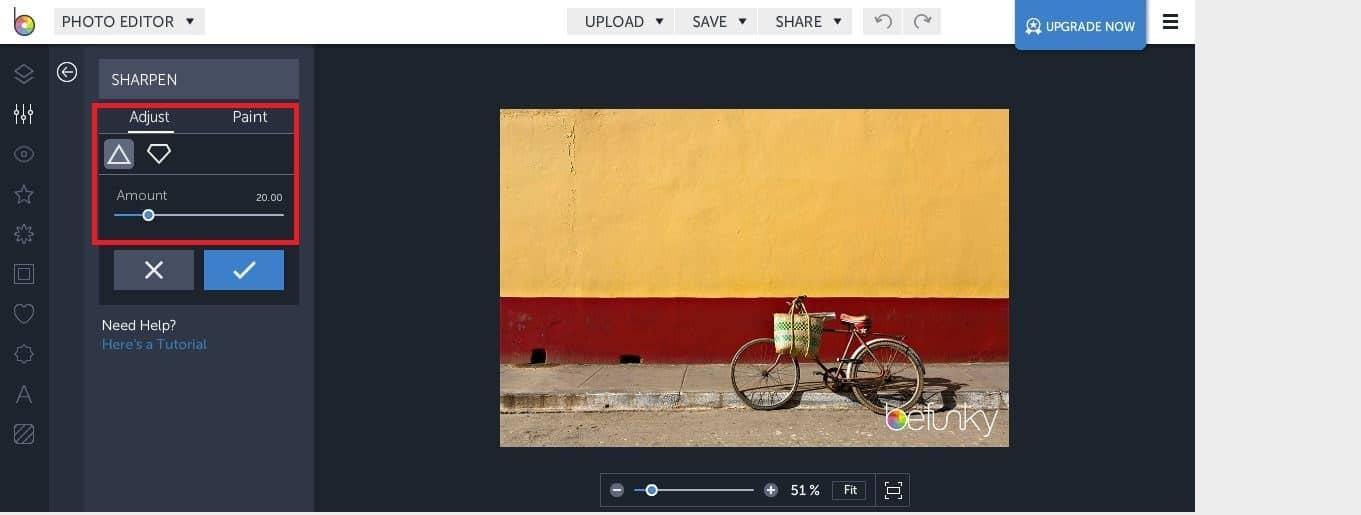
- Kliknij Zastosuj, BeFunky odpowie „Wyostrz zastosowane”
- Wyświetl swoje zdjęcie w 100%, aby zobaczyć efekty krystalizacji
- Zapisz swój obraz
Dzięki BeFunky zawsze możesz cofnąć lub usunąć wszystkie zmiany przed zapisaniem ostatecznego obrazu do pobrania na komputer.
Możesz także użyć narzędzia Malowanie, aby wyostrzyć tylko te obszary, które potrzebujesz. Aby to zrobić, dostosuj rozmiar pędzla, aby zmienić obszar, który chcesz wyostrzyć, a następnie dostosuj twardość pędzla, aby zdefiniować narzędzie, a po trzecie, użyj siły pędzla, aby kontrolować intensywność. Użyj myszy, aby zastosować pociągnięcia pędzlem, a następnie przejrzyj wprowadzone zmiany.
BeFunky można również pobrać jako aplikację mobilną.
Dlaczego lubimy BeFunky:
- Jest również wyposażony w wersję aplikacji mobilnej
- Łatwy w użyciu
- Przyjazny dla użytkownika interfejs
- Darmowy w użyciu
- Natychmiastowe udostępnianie zdjęć na kanałach społecznościowych
- Nie wymaga rejestracji
- Bez reklam
- Brak znaków wodnych
- Nie ma żadnych ograniczeń
- Nie musisz udostępniać aplikacji
- Masz pełną kontrolę nad edycją zdjęć
Wyostrzanie zdjęć

Photo Sharpen to internetowe oprogramowanie do wyostrzania zdjęć, które pomaga automatycznie naprawić rozmyte zdjęcia w ciągu kilku sekund.
Za pomocą tego narzędzia nie trzeba pobierać żadnego innego oprogramowania do edycji, które by je uzupełniało. Wyostrzanie zdjęć nie działa jednak w przypadku zdjęć o niskiej rozdzielczości lub małych rozmytych zdjęć.
Dlaczego lubimy Photo Sharpen
- Działa ze wszystkimi wersjami systemu Windows
- Działa z każdą przeglądarką
- Przyjazny użytkownikowi
- Naprawia rozmyte zdjęcia w kilka sekund
- Nie ma potrzeby pobierania ani instalowania na komputerze, ponieważ jest on oparty na sieci (online)
- Możesz naprawić rozmyte zdjęcia w różnych formatach, takich jak Jpeg, Gif, BMP, a nawet PNG.
- Wyostrzony obraz jest wyświetlany wraz z oryginalnym rozmytym zdjęciem w celach informacyjnych
- Możesz pobrać zaostrzony obraz w różnych rozmiarach.
Solidne usuwanie zadziorów
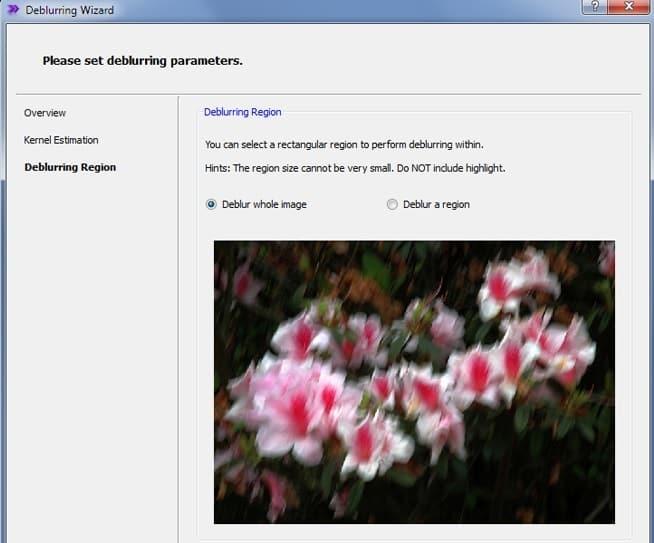
To narzędzie jest fabrycznie zainstalowane w systemie Windows, ale jeśli go nie masz, można je pobrać.
Solidne usuwanie zadziorów może nie być tak proste, jak inne przyjazne dla użytkownika narzędzia już opisane powyżej, ponieważ musisz mieć środowisko CUDA Toolkit 4.0, aby uruchomić je na kartach graficznych NVIDIA.
To narzędzie jest jednak szybkie, może obsłużyć duże poprawki rozmycia dzięki swojemu solidnemu oprogramowaniu do usuwania rozmycia i może odzyskać najdrobniejsze szczegóły obrazu (choć nie jest to gwarantowane ze względu na czynniki w środowisku robienia zdjęć).
Dlaczego lubimy Solidne usuwanie zadziorów:
- Jest przeznaczony do użytku niekomercyjnego (chociaż może to stanowić wyzwanie dla użytkowników komercyjnych)
- Możesz wybrać część obrazu, którą chcesz usunąć z obrazu (region lokalny) lub usunąć cały obraz
- Obsługuje duże jądra rozmycia
- Odzyskuje obrazy z najdrobniejszymi szczegółami
- Zapewnia wsparcie techniczne na wypadek problemów
- Występuje w wersji bezpłatnej (chociaż nie można przesyłać zdjęć większych niż 800 × 800)
- Działa stosunkowo szybciej niż inne narzędzia
Pobierz Solidne oprogramowanie do usuwania zadziorów
LunaPic
Ten internetowy edytor obrazów jest dostępny jako aplikacja internetowa z zestawem narzędzi do edycji, w tym narzędziem do wyostrzania obrazu.
Dzięki LunaPic możesz robić więcej niż tylko naprawiać rozmazane zdjęcia, takie jak podpisywanie, dostosowywanie pozycji, dodawanie sztucznego ruchu lub dodawanie rozmycia promieniowego na zdjęciu.
Jak używać LunaPic do naprawy rozmytych zdjęć:
- Przejdź do strony LunaPic
 Kliknij Prześlij, aby otworzyć swoje zdjęcie
Kliknij Prześlij, aby otworzyć swoje zdjęcie- Kliknij kartę Dopasuj w menu
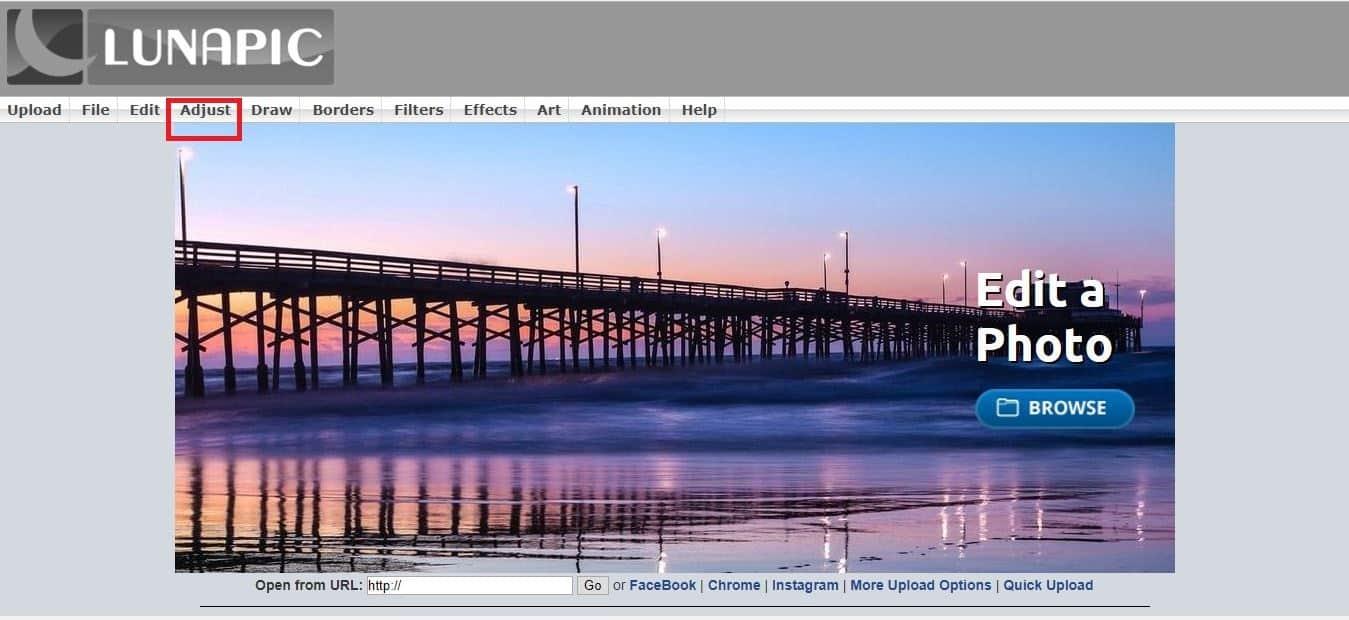
- Zlokalizuj wyostrzanie
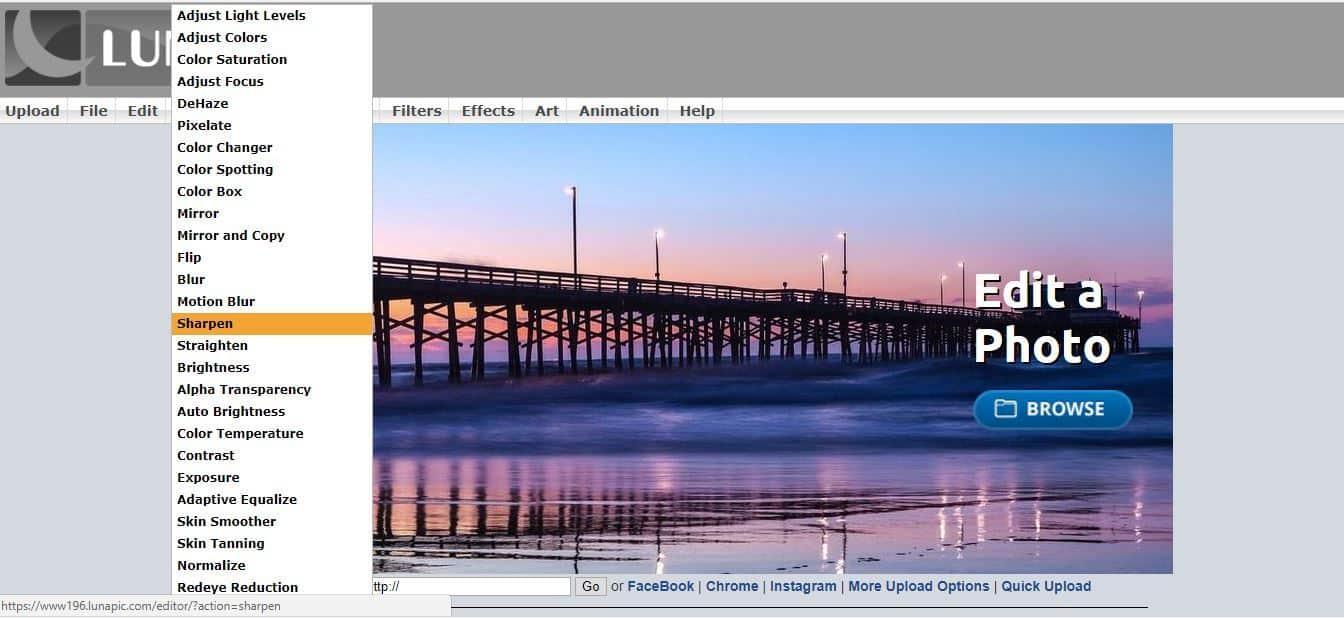
- Dostosuj skalę przesuwną podczas podglądu wyświetlanych wyników
- Kliknij Zastosuj, gdy jest zadowolony
- Przejdź na dół wyświetlanego podglądu i znajdź Zapisz
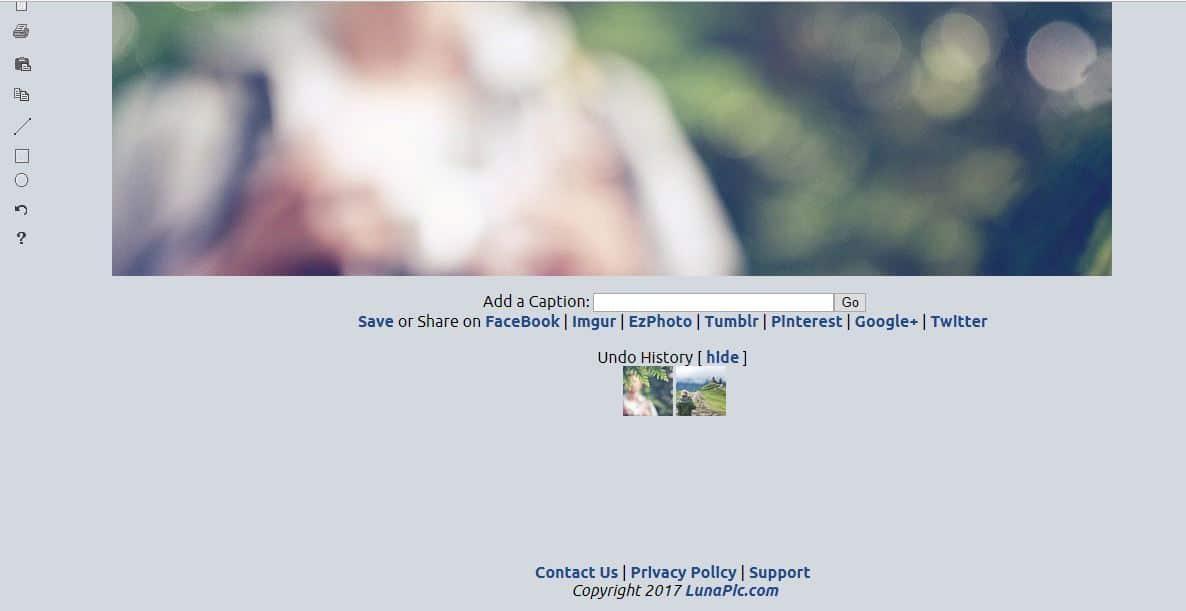
- Kliknij Zapisz
Dlaczego to lubimy:
- Łatwy w użyciu
- Przyjazny dla użytkownika interfejs
- Szybkie przetwarzanie
- Darmowy w użyciu
Pobierz LunaPic.
SmartDeblur
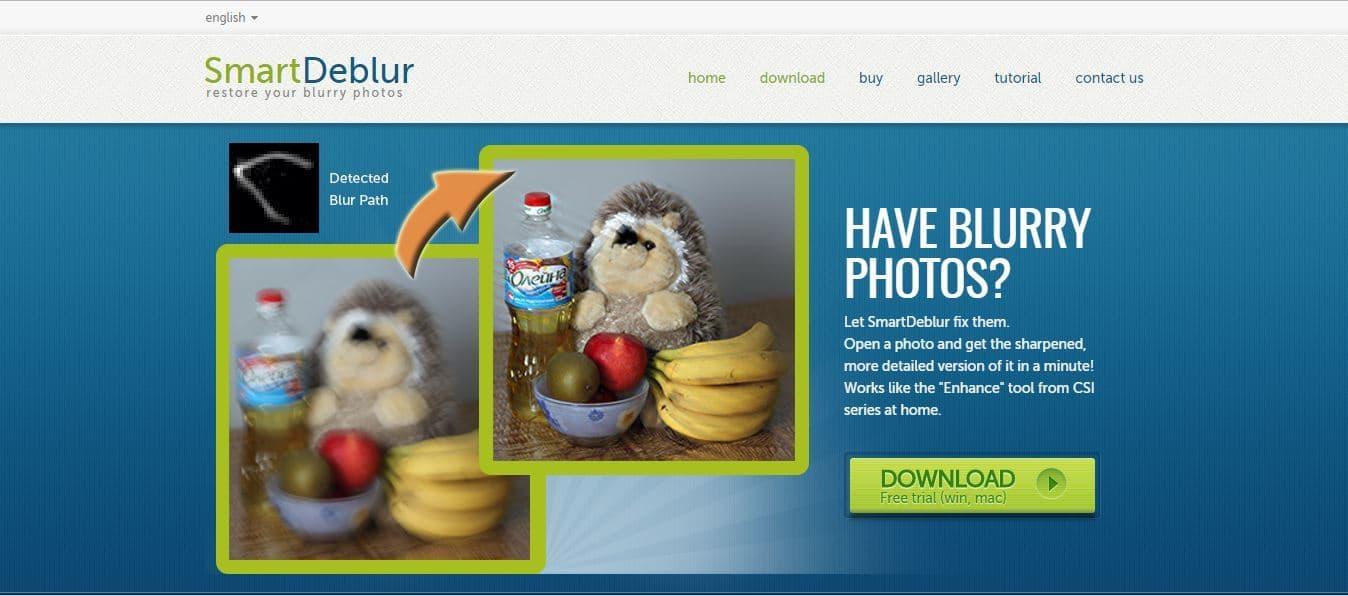
SmartDeblur ma niesamowite funkcje, które naprawiają rozmyte zdjęcia i przywracają prawidłową ostrość obrazu.
Przed użyciem SmartDeblur sprawdź, czy Twój system ma następujące elementy:
- Windows OS — XP, Vista, 7, 8, 10
- 32-bitowy (o wielkości do 15 MP) lub 64-bitowy (o wielkości do 36 MP)
- Procesor 1 GHz (lub szybszy)
- 2 GB lub więcej pamięci RAM
- 500 MB lub więcej miejsca na dysku
Jak naprawić rozmyte zdjęcia za pomocą SmartDeblur
Aby usunąć z niego zdjęcie za pomocą tego narzędzia, wykonaj następujące kroki:
- Pobierz i zainstaluj SmartDeblur, a następnie uruchom aplikację
- Kliknij Otwórz, aby przesłać zamazany obraz LUB LUB przeciągnij go i upuść w dostępnym miejscu
- Twoje zdjęcie zostanie przesłane i wyświetlone
- Znajdź panel Parametry rozmycia
- Wybierz rodzaj defektu rozmycia: automatyczne wykrywanie, brak ostrości lub rozmycie gaussowskie. Ta funkcja pokazuje także różne kontrolki, z którymi możesz pracować. Jeśli wybierzesz automatyczne wykrywanie rozmycia, narzędzie automatycznie usunie z ciebie rozmazany obraz. Pozostałe dwie opcje działają ręcznie.
- Dostosuj suwaki, patrząc na podgląd obrazu
- Zostanie wyświetlony podgląd
- Poczekaj na pełne przetworzenie obrazu
- Kliknij Zastosuj
- Zapisz swój obraz
UWAGA: SmartDeblur obsługuje tylko formaty obrazów JPEG, BMP, PNG i TIFF.
Dlaczego lubimy SmartDeblur
- Szybkie przetwarzanie obrazu
- Przetwarzanie obrazu w pełnej rozdzielczości
- Przywraca rozmycie ruchu
- Łatwy interfejs użytkownika
- Prawidłowo ustawione elementy sterujące
- Zmiany w czasie rzeczywistym stosowane podczas usuwania zadziorów
- Ekran pomocy
- Darmowe i otwarte oprogramowanie
- Intuicyjny interfejs
- Całkowicie usuwa wszystkie szczegóły z obrazu
Pobierz narzędzie SmartDeblur
Czystość
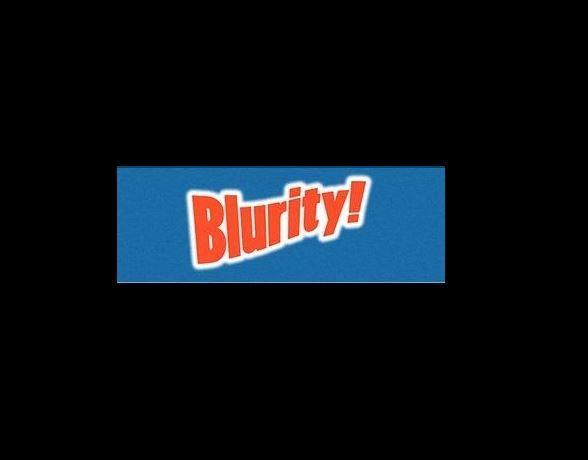
Blurity to fajne narzędzie specjalnie do naprawy rozmytych obrazów.
To narzędzie nie jest darmowe, jak większość innych narzędzi opisanych powyżej, ale użytkownicy twierdzą, że wykonuje świetną robotę.
Jak używać Blurity do naprawy rozmytych zdjęć
- Pobierz i zainstaluj Blurity, a następnie uruchom aplikację
- Kliknij Otwórz obraz, aby przesłać swoje zdjęcie
- Kliknij niewyraźną część obrazu
- Wybierz zamazany region
- Kliknij Process — wyświetli się podgląd
- Twój obraz jest gotowy do pobrania
- Jest wolny od wirusów, nie musisz się martwić o oprogramowanie szpiegujące
Dlaczego to lubimy
- To jest szybkie
- Łatwy w użyciu
- Do korzystania z niego nie są wymagane żadne dodatkowe narzędzia
- Czyni zamazany tekst czytelnym
- Szybka instalacja
- Wykonuje świetną robotę
Kilka wad w Blurity to fakt, że twój obraz ma znak wodny, musisz kupić aplikację, aby z niego korzystać, a przed użyciem musisz wykonać samouczek.
Pobierz Blurity
Proszę bardzo, są to najlepsze narzędzia do naprawy rozmytych obrazów. Pobierz ten, który najlepiej odpowiada Twoim potrzebom.

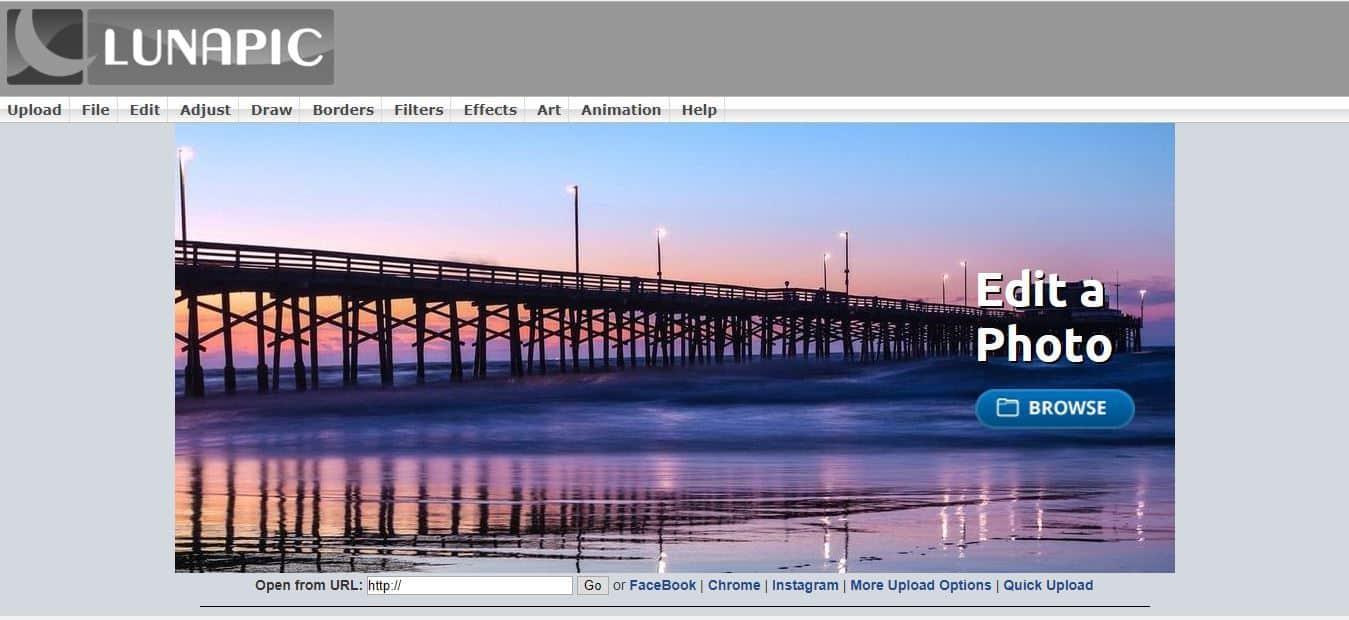 Kliknij Prześlij, aby otworzyć swoje zdjęcie
Kliknij Prześlij, aby otworzyć swoje zdjęcie



